u盘被写保护怎么解除安装图文
- 时间:2017年10月24日 10:02:08 来源:魔法猪系统重装大师官网 人气:11003
打开U盘想要拷贝里面的一些资料,却被提示u盘被写保护,u盘被写保护怎么解除?不少遇到的朋友都来问我这个要怎么办?其实解决方法很简单,接下来我将分享几个解决的小方法给大家,希望可以提供到帮助。
你想要知道u盘被写保护怎么解除方法是什么?其实u盘被写保护怎么解除的方法是非常简单的,如果大家想要解除u盘被写保护的话,只要掌握小编教大家u盘被写保护怎么解除的方法就可以了!下面就给大家带来u盘被写保护怎么解除图文教程吧。
u盘被写保护怎么解除
方法一
鼠标右键点击U盘,点击属性
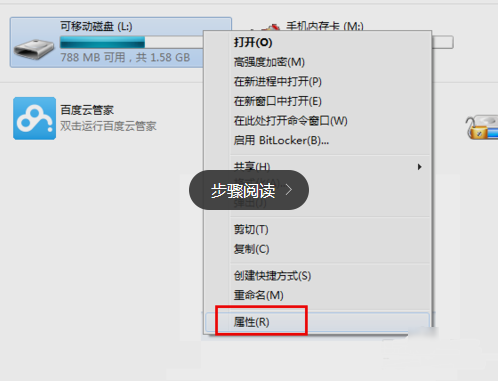
U盘保护截图(1)
点击工具,再点击开始【开始检查】

U盘保护截图(2)
将两个选项都勾选,点击【开始】
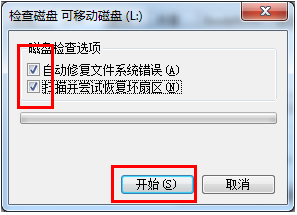
U盘保护截图(3)
方法二
百度USBOOT并下载打开
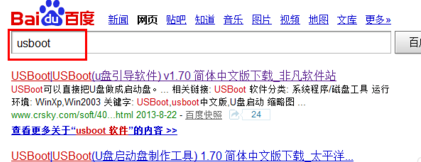
U盘保护截图(4)
选取U盘,并右键点击,选择【用0重置参数】
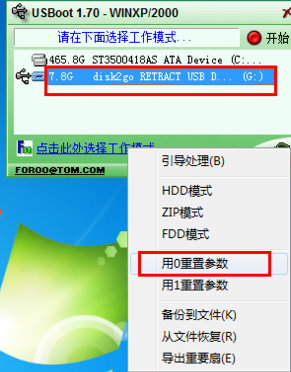
U盘保护截图(5)
点击右上角【开始】
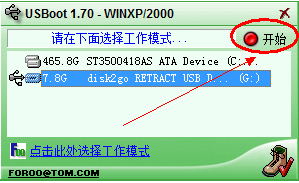
U盘保护截图(6)
方法三
百度chipgenius芯片检测工具下载并打开
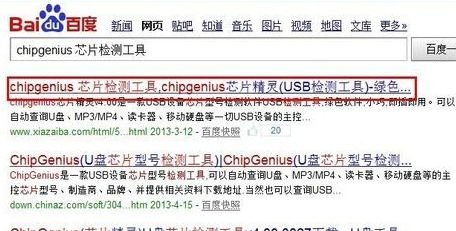
U盘保护截图(7)
进入软件,会有一个关于u盘的基本信息

U盘保护截图(8)
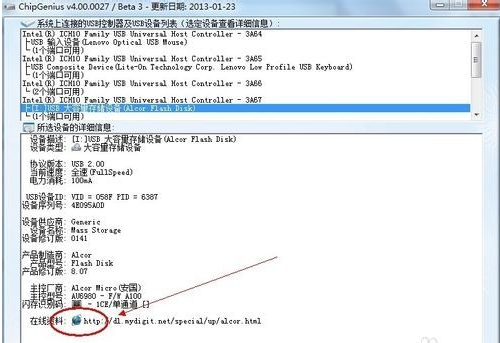
U盘保护截图(9)
在主界面,选择U盘,点击【开始】
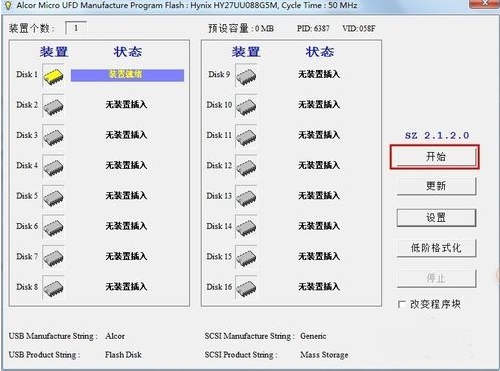
U盘保护截图(10)
提示载入中,正在执行中,完成后关闭即可
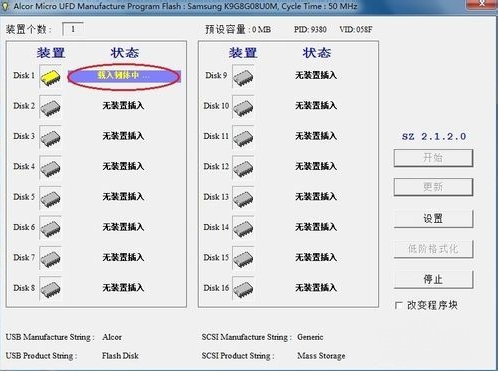
U盘保护截图(11)
以上就是u盘被写保护的几个解决方法,希望可以帮助到大家。
解除U盘保护,U盘保护,U盘被写保护,U盘保护解除
上一篇:装机高手告诉你电脑u盘重装win10系统
下一篇:装机高手告诉你u盘格式化









